Unturned to darmowa gra survivalowa opracowana i wydana przez Smartly Dressed Games. W 2017 roku trafił do systemów Windows, Mac OS i Linux. Oto jak grać w Linuksie.
Uwaga: Unturned korzysta z oprogramowania zapobiegającego oszustwom. Niektóre serwery mogą mieć problemy z działaniem w systemie Linux. Graj na własne ryzyko!

Pierwsze odwrócenie pracy w systemie Linux
Unturned pochodzi z Linuksa, ale do grania na komputerze potrzebujesz wersji Steam dla systemu Linux. Aby aplikacja Steam działała w systemie Linux, otwórz terminal.
Nie masz pewności, jak otworzyć terminal na pulpicie systemu Linux? Naciśnij Ctrl + Alt + T na klawiaturze. Lub wyszukaj „Terminal” w menu aplikacji i uruchom go w ten sposób.
Przy otwartym oknie terminala można rozpocząć instalację. Postępuj zgodnie z poniższymi instrukcjami, aby Steam działał na komputerze z systemem Linux.
Ubuntu
Uruchom następujące polecenie apt install poniżej, aby Steam działał na Ubuntu.
Sudo apt zainstaluj steam
Debiana
Aby Steam działał na Debianie, pobierz najnowszą wersję Steam ze strony Valve. Możesz pobrać Steam dla Debiana za pomocą następującego polecenia pobierania wget .
wget https://steamcdn-a.akamaihd.net/client/installer/steam.deb
Po pobraniu najnowszego pakietu Steam Debian na swój komputer zainstaluj go za pomocą polecenia dpkg .
sudo dpkg -i steam.deb
Po zainstalowaniu pakietu Steam DEB na komputerze konieczne będzie uruchomienie polecenia apt-get install -f, aby rozwiązać wszelkie problemy z zależnościami, które mogły wystąpić podczas procesu instalacji.
sudo apt-get install -f
Arch Linuksa
Repozytorium oprogramowania „multilib” musi być włączone, aby zainstalować Steam na Arch Linux. Oto jak to włączyć. Najpierw otwórz /etc/pacman.confplik w edytorze tekstu (jako root).
W pliku tekstowym znajdź linię „multilib” i usuń symbol # przed „multilib”. Usuń także symbol # z linii bezpośrednio poniżej. Po zakończeniu edycji zapisz i zamknij edytor tekstu. Na koniec uruchom polecenie pacman -Syy .
sudo pacman -Syy
Teraz, gdy repozytorium oprogramowania „multilib” jest włączone i skonfigurowane, możesz zainstalować aplikację Steam za pomocą następującego polecenia pacman -S .
sudo pacman -S steam
Fedora/OpenSUSE
Użytkownicy Fedory i OpenSUSE mogą zainstalować aplikację Steam za pośrednictwem repozytoriów oprogramowania zawartych w ich systemach. To powiedziawszy, wersja Steam Flatpak działa znacznie lepiej w tych systemach operacyjnych i zamiast tego sugerujemy postępować zgodnie z tymi instrukcjami.
Flatpak
Aby skonfigurować Steam na swoim komputerze za pomocą Flatpak, zacznij od włączenia środowiska uruchomieniowego Flatpak na swoim komputerze. Nie masz pewności, jak skonfigurować środowisko wykonawcze Flatpak? Postępuj zgodnie z naszym szczegółowym przewodnikiem na ten temat .
Po skonfigurowaniu i skonfigurowaniu środowiska uruchomieniowego Flatpak zainstaluj aplikację Steam za pomocą dwóch poniższych poleceń.
flatpak remote-add --if-not-exists flathub https://flathub.org/repo/flathub.flatpakrepo
flatpak zainstaluj flathub com.valvesoftware.Steam
Po zainstalowaniu Steam na komputerze z systemem Linux otwórz go. Po otwarciu aplikacji Steam zaloguj się na swoje konto, używając danych logowania użytkownika. Następnie postępuj zgodnie z poniższymi instrukcjami krok po kroku, aby zagrać w Unturned w systemie Linux.
Krok 1: Wybierz przycisk „Sklep” w aplikacji Steam, aby załadować sklep Steam. W sklepie Steam znajdź pole wyszukiwania i kliknij je myszą. Wpisz „Odwrócony” i naciśnij klawisz Enter , aby wyświetlić wyniki wyszukiwania.
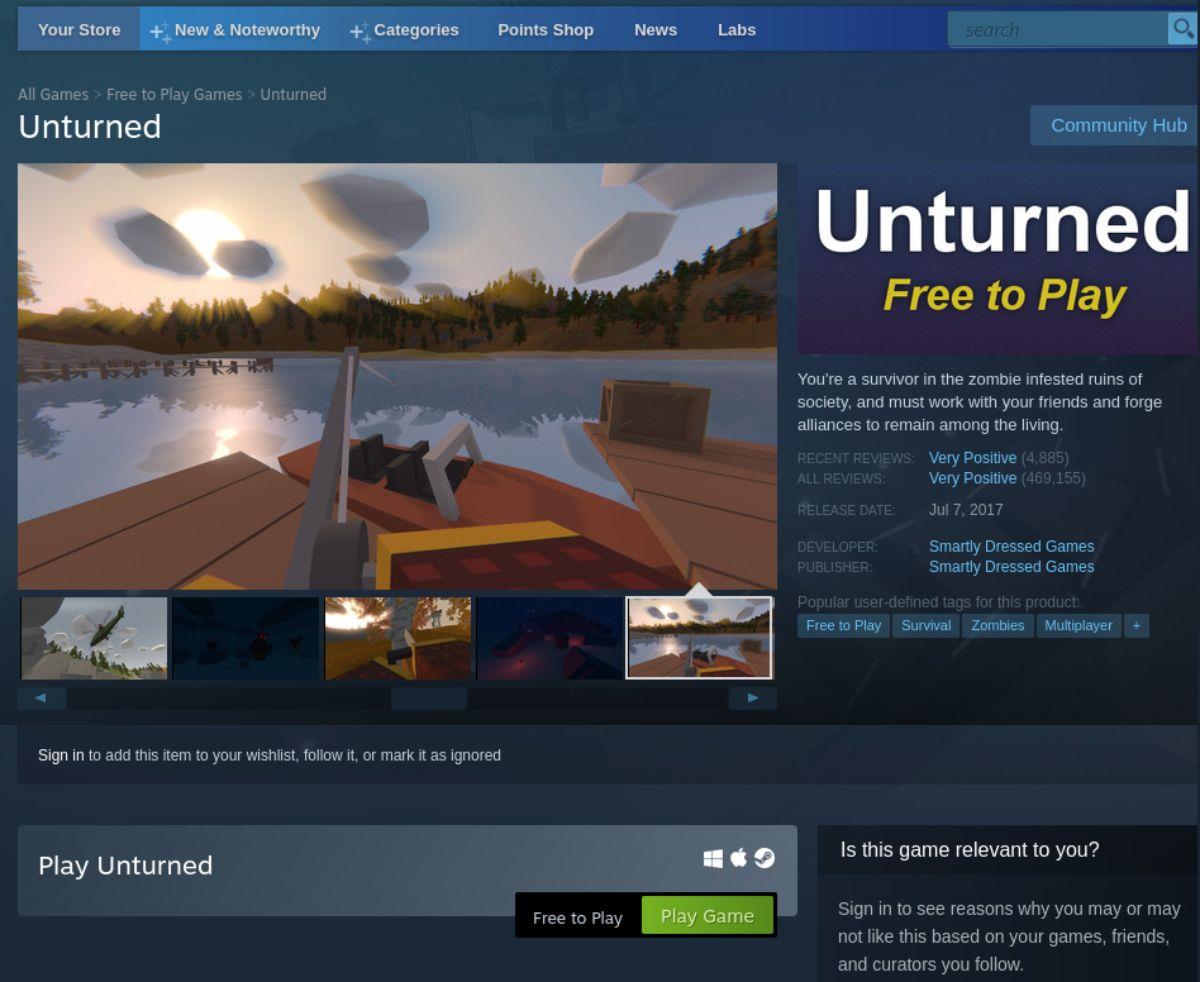
Krok 2: Znajdź „Nieodwrócony” w wynikach wyszukiwania. Kliknij go, aby załadować stronę sklepu Unturned Steam, gdy znajdziesz grę. Stamtąd znajdź zielony przycisk „Zagraj w grę” i wybierz go myszą.
Krok 3: Po wybraniu przycisku „Graj w grę” Steam wyświetli okno instalacji Steam. Okno instalacji mówi: „Zamierzasz zainstalować Unturned”.
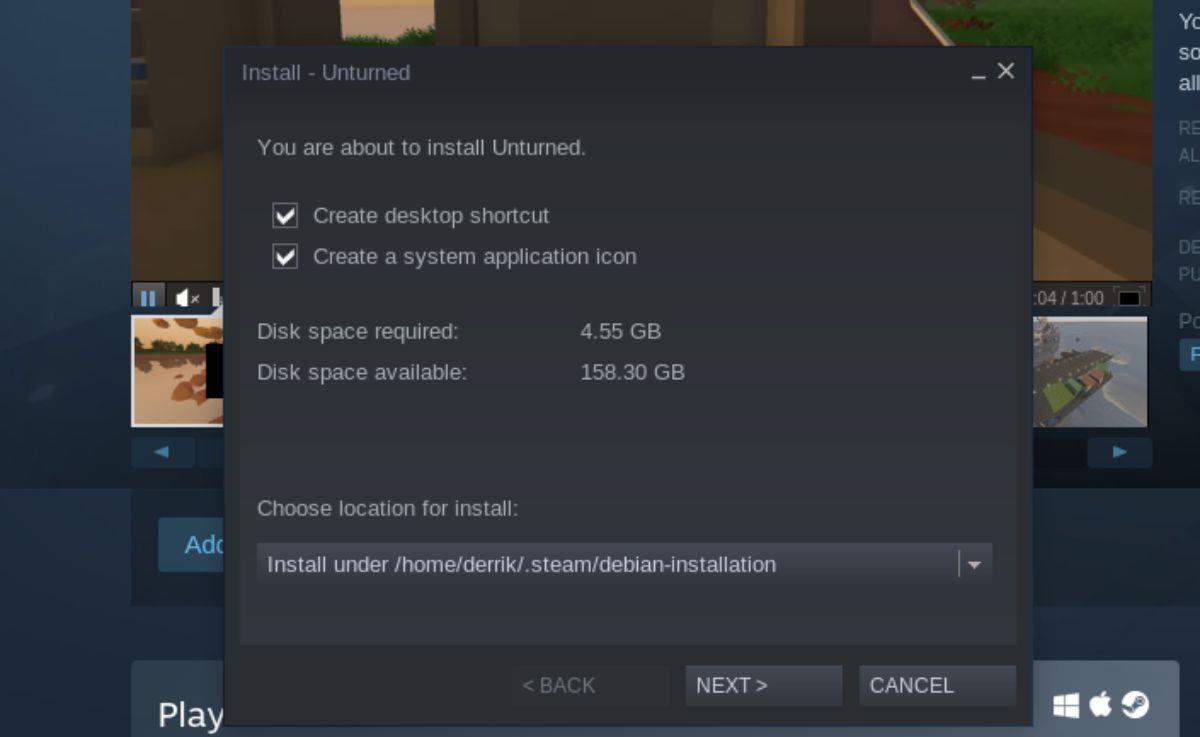
Znajdź przycisk „Dalej”, aby przejść do następnej strony w instalatorze Unturned.
Krok 4: Po wybraniu przycisku „Dalej” w oknie instalacji Unturned, Steam poinformuje Cię, co następuje. „Steam pobiera teraz Unturned. Możesz śledzić postęp tego pobierania w widoku pobierania Steam.
Kliknij przycisk „Zakończ”, aby zamknąć okno instalacji Unturned.
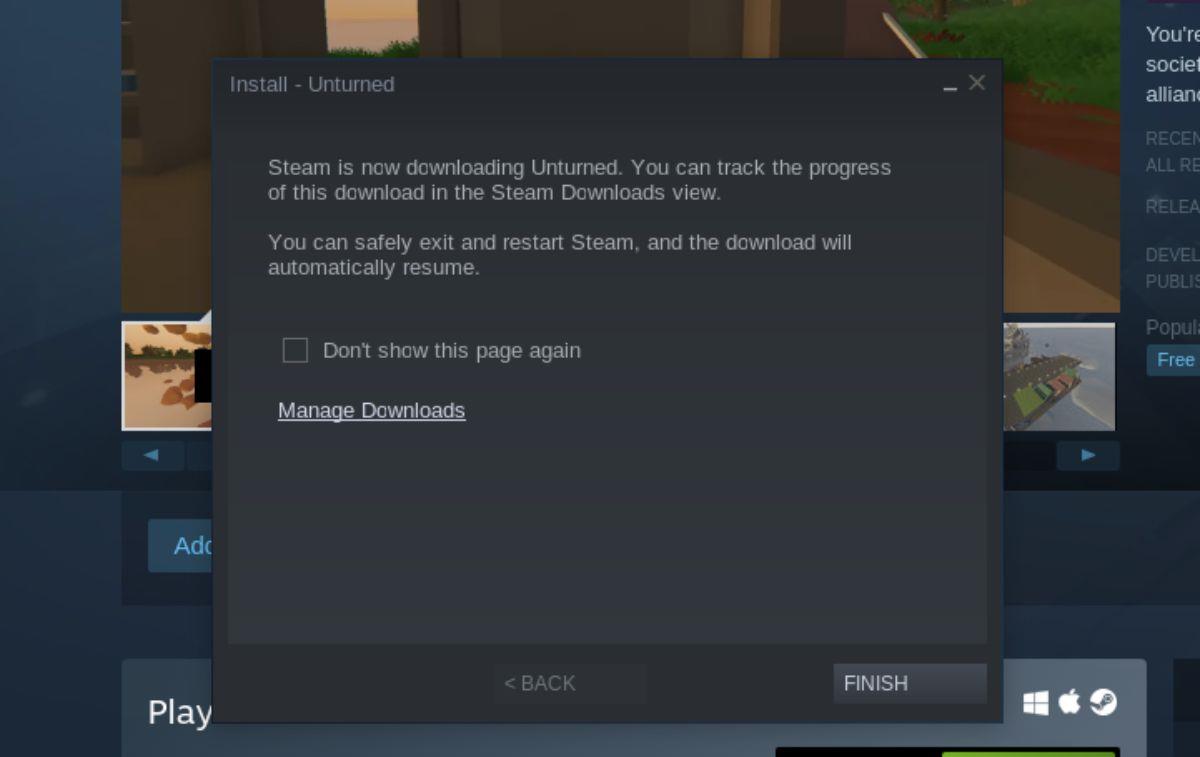
Krok 5: Unturned to gra o rozmiarze 1,3 GB, więc proces pobierania nie powinien zająć dużo czasu. Kliknij przycisk „Pobrane” na dole Steam, aby śledzić postęp Unturned.
Po zakończeniu pobierania Unturned pojawi się w kolumnie „Zakończono” na Steamie. Wybierz grę w kolumnie „Ukończono”, aby uzyskać dostęp do jej strony biblioteki Steam.
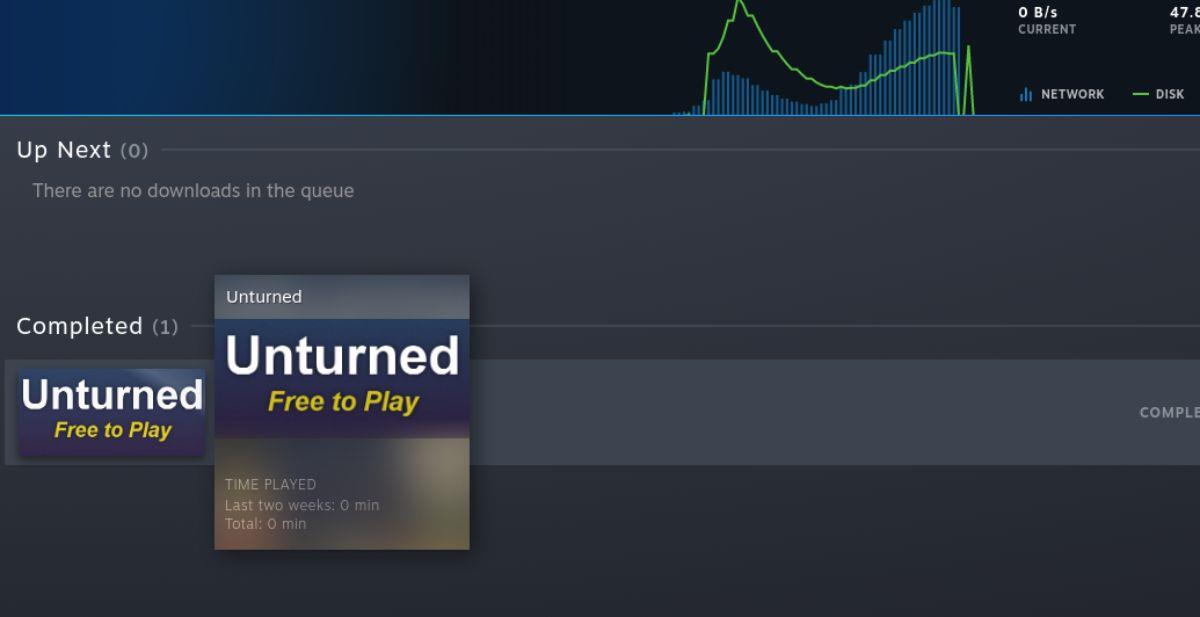
Krok 6: Po wejściu na stronę biblioteki Unturned Steam powinieneś zobaczyć zielony przycisk „PLAY”. Wybierz ten przycisk, aby uruchomić Unturned na komputerze z systemem Linux.

Należy pamiętać, że Unturned korzysta z anty-cheat BattlEye. Chociaż BattlEye obsługuje Linuksa przez Proton, możesz mieć problemy z graniem na serwerach z włączonym BattlEye. Aby uzyskać najlepsze wyniki, trzymaj się serwerów, które używają Valve Anti-Cheat (VAC).


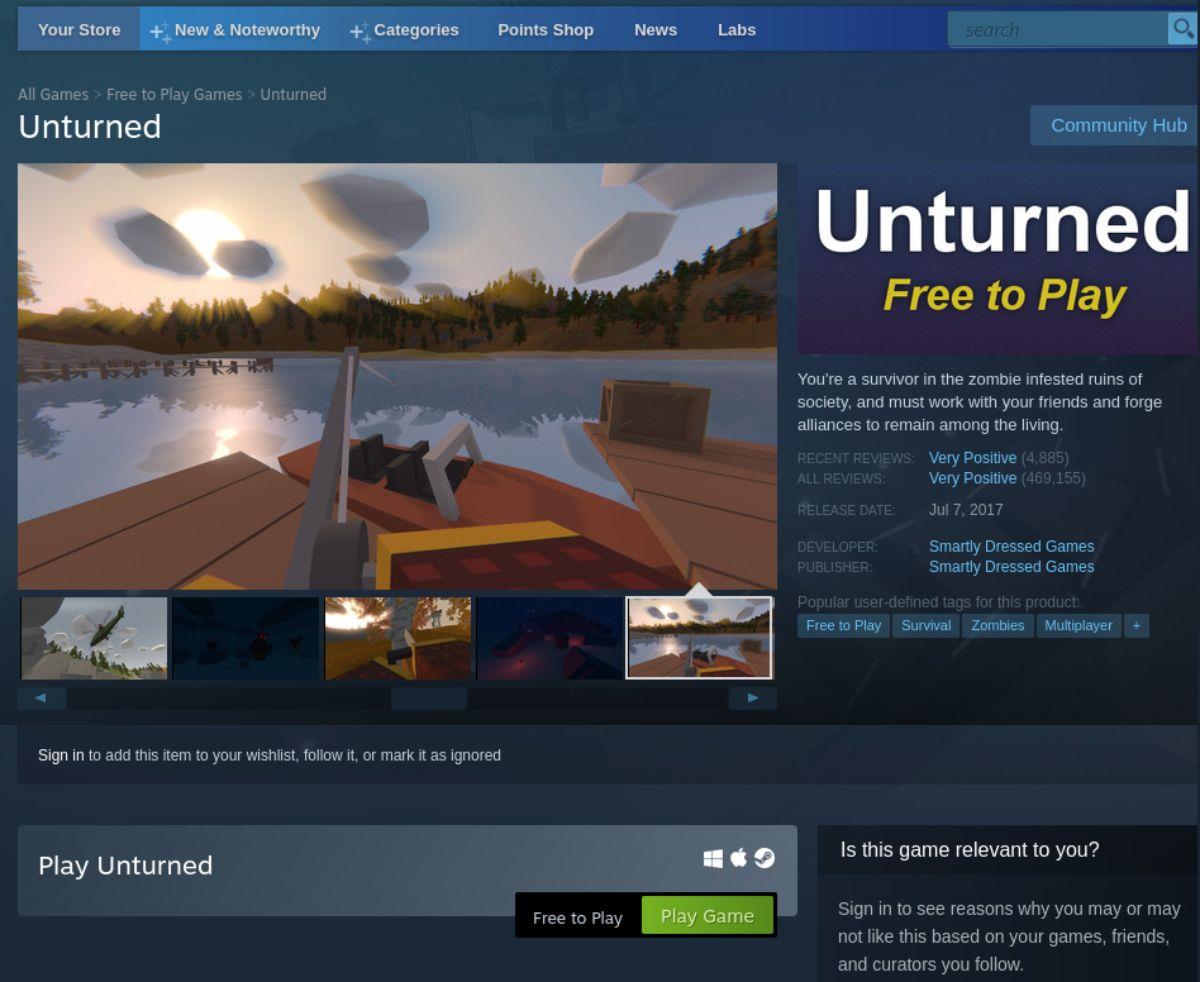
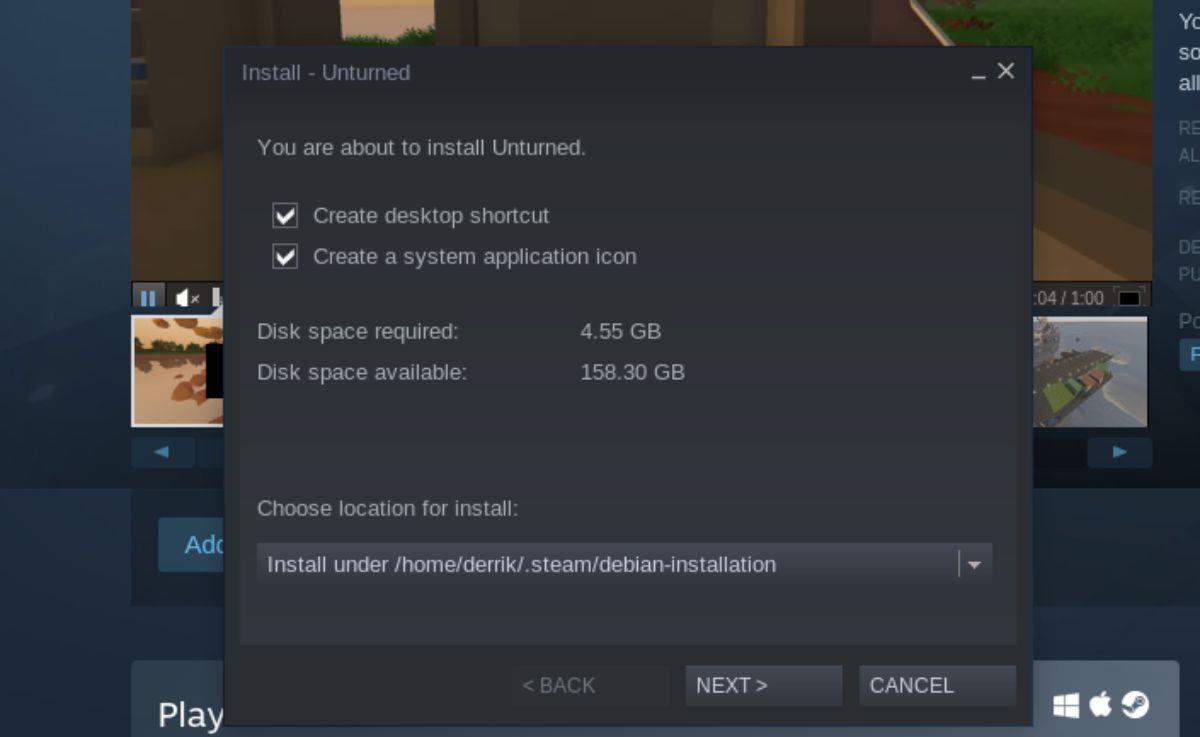
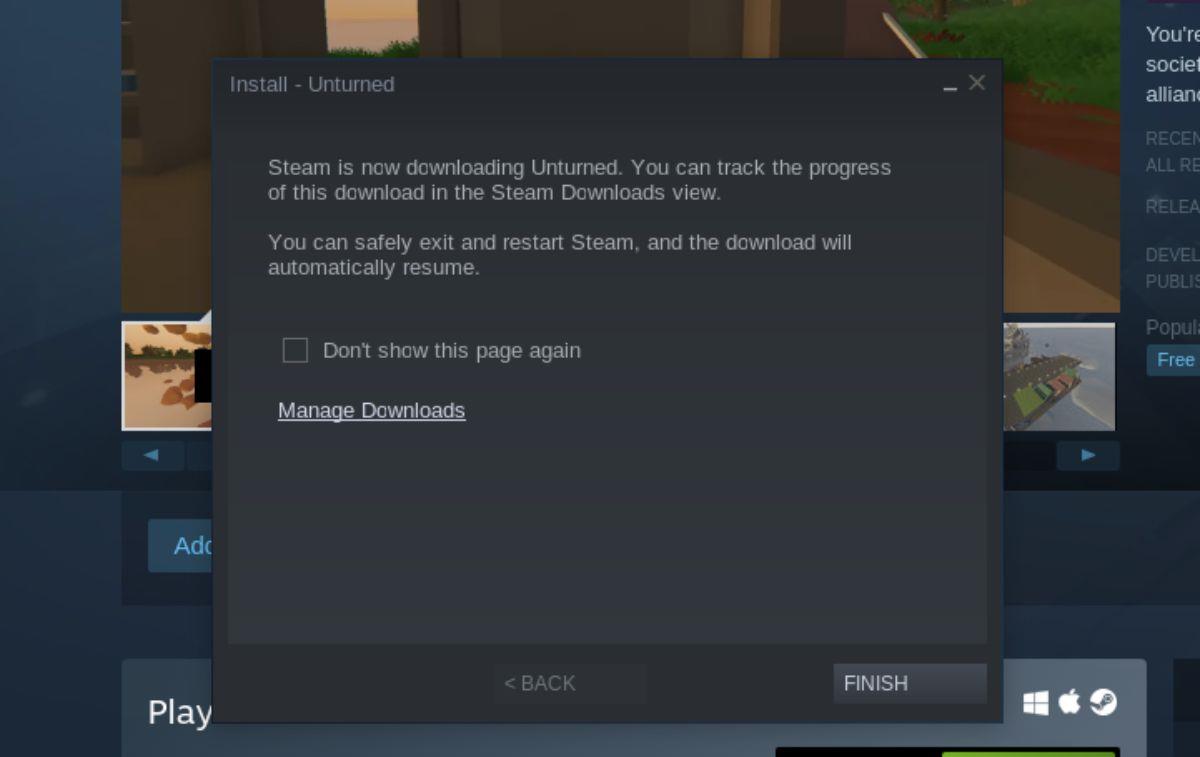
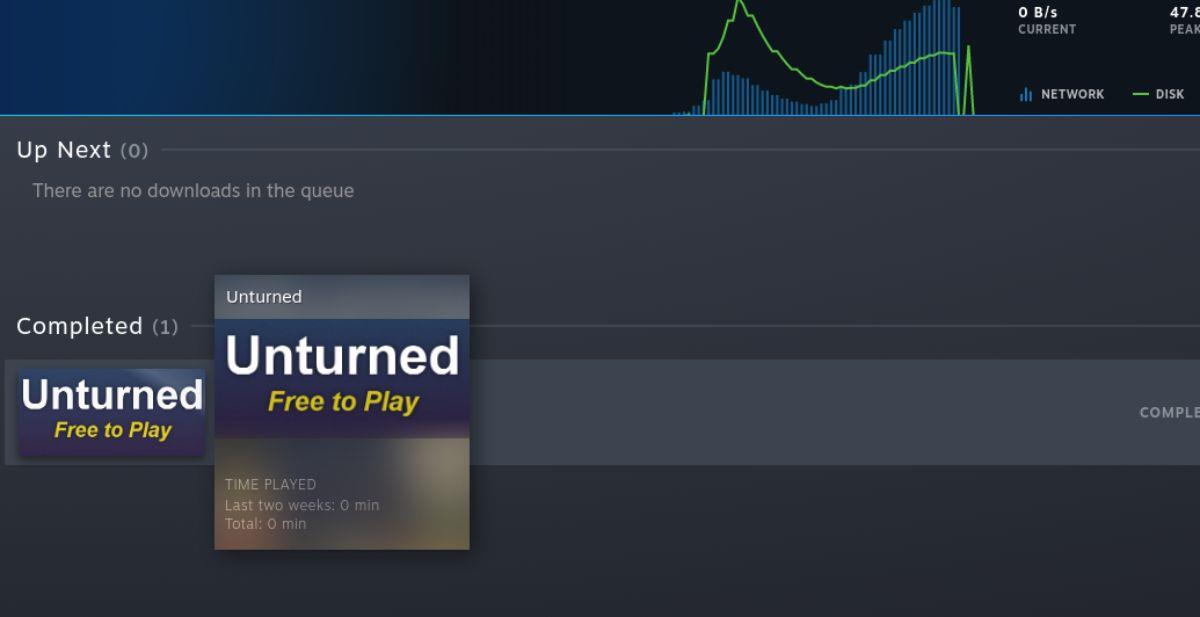

![Pobierz symulator lotu FlightGear za darmo [Baw się dobrze] Pobierz symulator lotu FlightGear za darmo [Baw się dobrze]](https://tips.webtech360.com/resources8/r252/image-7634-0829093738400.jpg)






![Jak odzyskać utracone partycje i dane z dysku twardego [Poradnik] Jak odzyskać utracone partycje i dane z dysku twardego [Poradnik]](https://tips.webtech360.com/resources8/r252/image-1895-0829094700141.jpg)